Ezagutu barra grafikoen txantiloiak eta erabilera ezberdinetarako adibideak
Barra-grafikoa da informazioa antolatzeko bisualki aurkezteko tresnarik onena. Barra-grafiko baten laguntzaz, datuak erraz interpreta ditzakezu. Grafiko hau kontzeptu batzuen arteko antzekotasunak eta desberdintasunak identifikatzeko ere erabil dezakezu. Gidaliburu honek asko emango dizu barra grafikoen adibideak eta txantiloiak. Horrela, barra-grafikoari buruzko informazio gehiago lortuko duzu. Gainera, txantiloiak erabil ditzakezu bat sortu nahi baduzu. Gainera, txantiloiak eta adibideak alde batera utzita, artikuluak bonus bat du zuretzat. Argitalpenak lineako tresna bat erabiliz barra-grafiko bat sortzeko tutorial sinple bat prestatu zuen. Beraz, informazio guztia lortzeko, egin klik eta irakurri mezua oraintxe bertan!
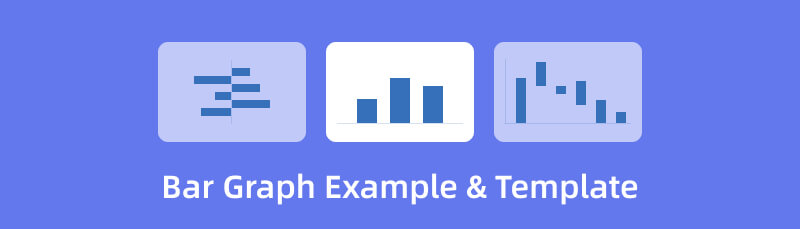
- 1. zatia. Barra grafikoen adibideak
- 2. zatia. Barra grafikoen txantiloiak
- 3. zatia. Nola egin barra grafikoa
- 4. zatia. Barra-grafikoen adibideei eta txantiloiei buruzko galderak
1. zatia. Barra grafikoen adibideak
Beheko informazioa barra-diagrama baten adibide desberdinak dira. Zure barra-diagrama sortu nahi baduzu, erabili adibideak oinarri gisa. Horrela, barra grafiko bikaina nolakoa den ulertuko duzu.
Barra bertikaleko grafikoaren adibidea
Adibide hau barra grafiko bertikala da. Irudikapen bisualak erakusten du gaia maskotak gustatzen zaizkion jende kopurua dela. X ardatza aukerei edo kategoriei buruzkoa da (maskotak). Orduan, y ardatza pertsona kopuruari buruzkoa da. Datuen arabera, jende kopuru handienak katua aukeratu zuen. Adibide honek erakusten du barra-grafiko bat erabil dezakezula informazioa biltzeko. Horrela, datuak hobeto eta argi ikusi ahal izango dituzu. Horrez gain, grafiko mota hau eszenatoki ezberdinetan erabil dezakezu. Elikagaiei, pertsonei, lekuei eta abarri buruzko datuak eskuratzea barne hartzen du.

Barra horizontalen grafikoaren adibidea
Adibide honetan, grafikoa barra horizontal bat da. Aurkezpen bisual hau ikasleen kolore gogokoenei buruzkoa da. X ardatzean, ikasle kopurua ikus dezakezu. Y ardatzean kolore ezberdinak ikus ditzakezu. Emandako datuetan oinarrituta, aukeratutako kolorerik altuena urdina izan zen. Beheena berdea da. Grafiko honetako datuak erraz uler ditzakezu azalpen sakonagorik gabe. Gainera, ikus dezakezun bezala, grafikoa apur bat berdina da barra-grafiko bertikalean. Hala ere, datuak sartu eta barra-grafikoa horizontalki egin behar duzu grafiko honetan.
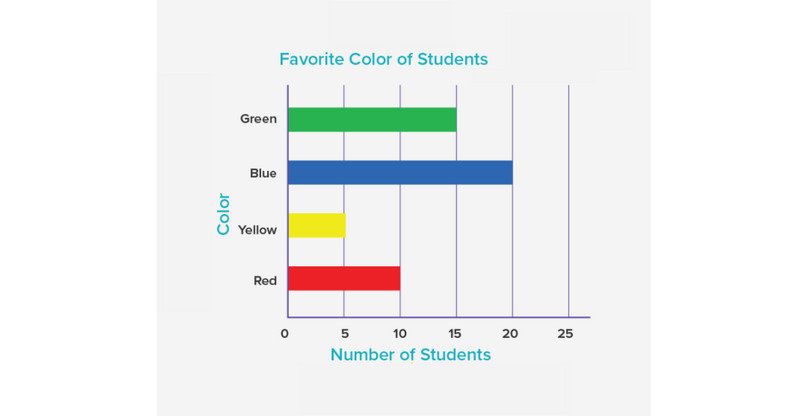
Barra-grafiko pilatutako adibidea
A pilatua barra-diagrama kategoria bakoitzaren batura edo batez bestekoa erakusten du. Zenbakizko balio horien bolumena handitzen da barraren altuerarekin batera. Beheko barra grafikoak kategoria bakoitza batez bestekoarekin nola pilatzen den erakusten du. Kategoria bakoitzaren batura beheko barran bistaratzen da. Ardatz bikoitzeko diagrametan, kontuan hartu datuen etiketak. Multzokatutako barra grafiko sinple honek aurrezpenaren eta kontsumoaren proportzioak erakusten ditu. Joeren jarraipena egiten du, eta horrek datuak txostenetan bistaratzen laguntzen du. Gainera, grafiko mota honek denbora tarte batean joera bat identifikatzen laguntzen du. Erabilera gehiago daude pilatutako barra grafikoarentzat. Eskaintza eta eskaria, kilometrajea eta errendimendua, gastua eta emaitza eta gehiago biltzen ditu. Pilatutako barra-diagrama batek alderdi txikiak alderatu eta kategoriako informazio orokorra osatu nahi duzunean lagun zaitzake.
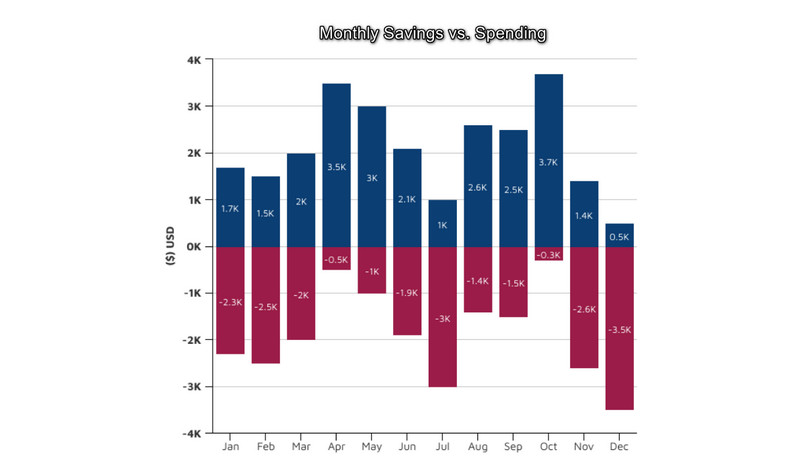
2. zatia. Barra grafikoen txantiloiak
Hona hemen hainbat erabilera-kasutarako erabil ditzakezun barra-grafiko txantiloiak.
Eskualdeko salmenten barra grafikoen txantiloiak
Negozio batean bazaude eta zure enpresaren salmentak eskualde guztietan erakutsi nahi badituzu, txantiloi hau erabil dezakezu.
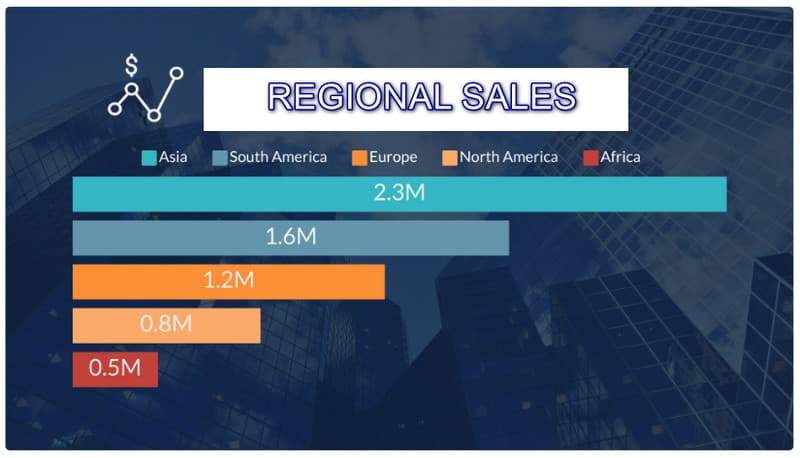
Merkatu-kuota barra grafikoen txantiloiak
Enpresaren eta lehiakideen merkatu-kuota bistaratu dezakezu. Horrela, datuak ikus ditzakezu eta zein ekintza egin behar dituzun jakin.
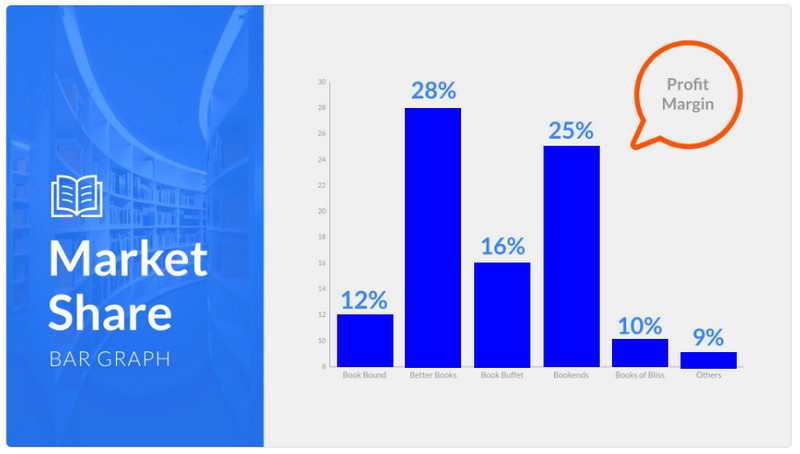
Ikasleen urtebetetze-barra grafikoen txantiloiak
Erabili barra-grafiko txantiloi hau urtebetetze gehien dituen hilabetea ikusteko.
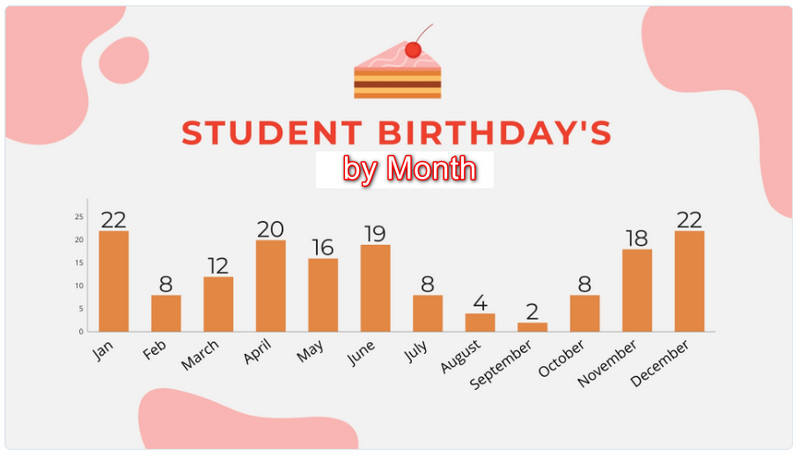
Eskola-mailako barra grafikoen txantiloiak
Ikaslearen zenbakia mailaren arabera bana dezakezu barra grafikoaren txantiloi hau erabiliz.
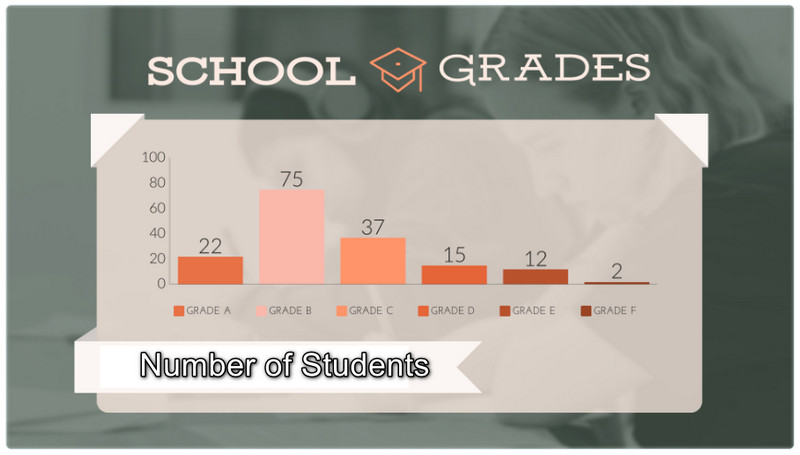
Liburu salduenak barra grafikoen txantiloiak
Urte zehatz batean gehien saltzen diren liburuei buruzko informazioa erregistratu nahi baduzu.
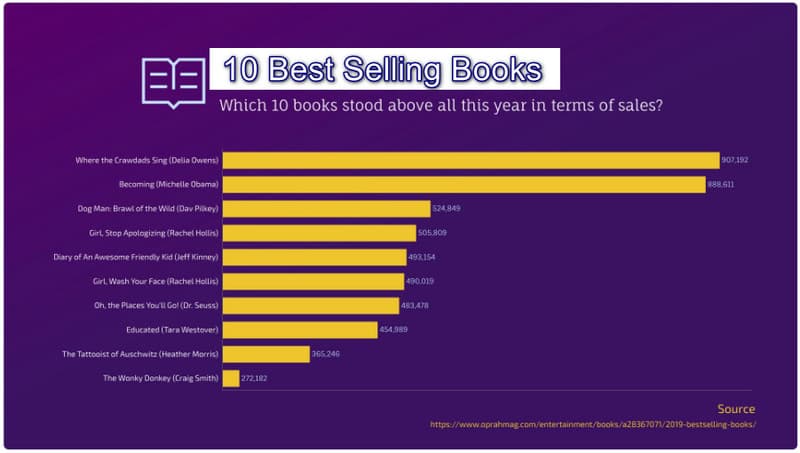
3. zatia. Nola egin barra grafikoa
Zati honetan, lineako tresna bat erabiliz barra-grafiko bat nola egin jakiteko ideia bat izango duzu. Erabili dezakezun barra grafikoen sortzailerik eragingarrienetako bat da MindOnMap. Diseinu intuitiboa du, hasiberrientzako ezin hobea da. Tutoriala ere erraza da tresna honetan jarraitzea. Barra-grafiko bat egiteko behar dituzun elementu guztiak erabil ditzakezu. Formak, lerroak, zenbakiak, testuak eta abar lor ditzakezu. Gainera, doako gaiak eskuragarri daude. Gai hauen laguntzarekin barra grafiko koloretsu baina ulergarria izan dezakezu. Gainera, beste erabiltzaileei zure grafikoa editatzen utzi diezaiekezu bere lankidetza-eginbidearekin. Bidali esteka zure irteera beste erabiltzaileei erakusteko. MindOnMap arakatzaile guztietan ere sar dezakezu. Google, Firefox, Safari eta abarretan dago eskuragarri. Erabili beheko urrats errazak barra-grafiko bat sortzeko.
Deskarga segurua
Deskarga segurua
Bisitatu webgunea MindOnMap. Ondoren, egin klik Sortu zure buru-mapa web orrialdetik.
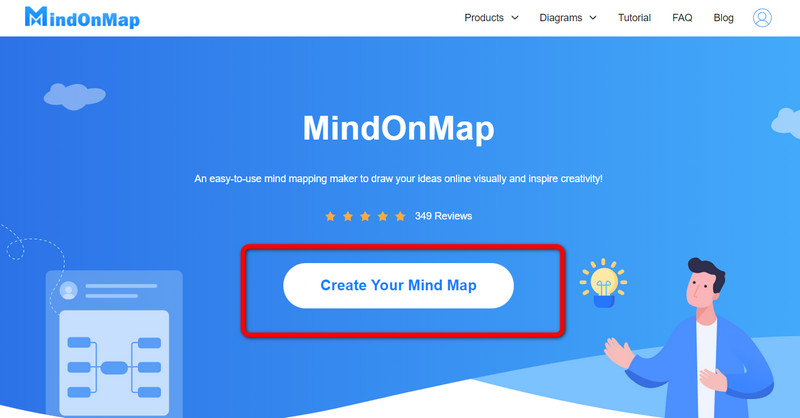
Horren ondoren, aukeratu Berria aukera web orrialdetik. Ondoren, egin klik Fluxu-diagrama ikonoa. Sakatu ondoren, interfaze nagusia pantailan agertuko da.
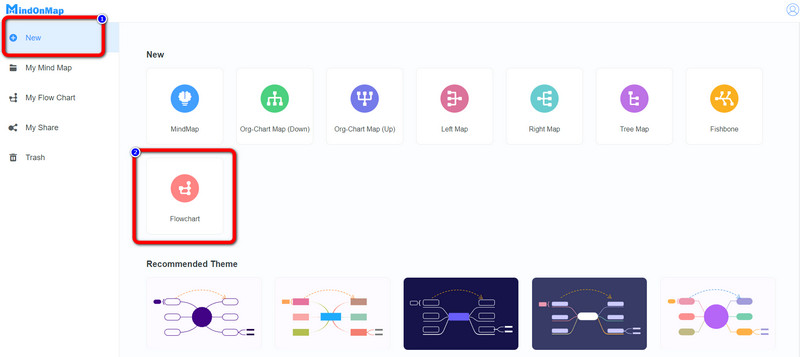
Interfaze nagusian, barra grafiko bat sortzen has zaitezke. Erabili formak, lerroak, eta testua ezkerreko interfazean. Gero, hainbat txertatzeko koloreak, joan goiko interfazera. Nahi duzuna ere aukeratu dezakezu gaia interfaze egokian.
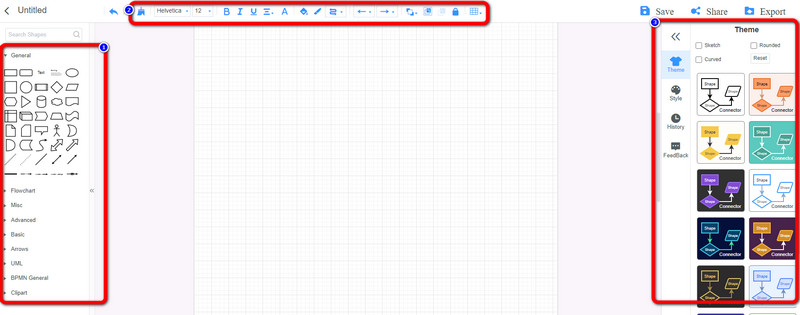
Egin klik Gorde botoia zure azken barra-grafikoa zure MindOnMap kontuan gordetzeko. Egin klik Partekatu grafikoa beste erabiltzaile batzuei bidaltzeko aukera. Barra-grafiko sortzaile honen irteera formatu ezberdinetara esportatzeko, egin klik botoian Esportatu botoia.
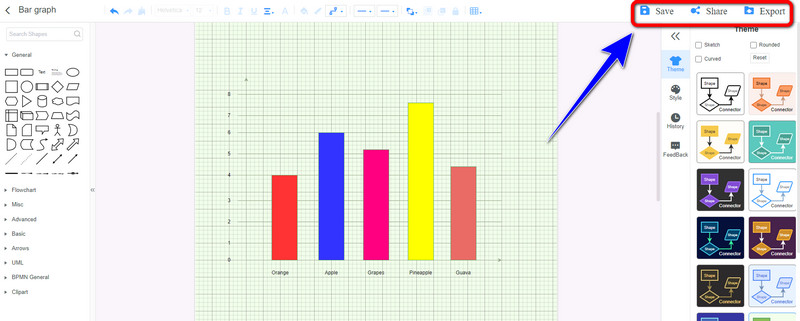
4. zatia. Barra-grafikoen adibideei eta txantiloiei buruzko galderak
1. Nola sortzen da barra-grafikoa Googlen?
Google-n barra-grafiko bat sortzeko, erabili Google Sheets. Lehenik eta behin, sartu informazio guztia gelaxketan. Horren ondoren, joan Txertatu fitxara eta egin klik Diagrama aukeran. Horrela, barra-diagrama agertuko da Google Sheets-en.
2. Zein da barra-diagrama eta histograma baten arteko aldea?
Barra-diagramek kategoria edo faktore kualitatiboak erakusten dituzte. Histogramek datu kuantitatiboak erakusten dituzte. Adibidez, histogramak erabil ditzakezu herrialde jakin bateko telefono mugikor onenen kostuen sorta ikusteko. Lerro edo ardatz jarraitu batek zenbakizko histogramako datuak irudikatzen lagun dezake. Ondoren, barra-diagrama bat erabil dezakezu smartphoneen salmenta markaren arabera ikusteko.
3. Zergatik aukeratu behar duzu barra-grafiko bat?
Grafiko baten bidez irudikatu nahi duzun informazio konparatiboa baduzu, erabili barra grafikoa. Informazioa alderatzean gehien erabiltzen den taula da hau. Erraza da interpretatzea eta sortzea.
Ondorioa
Orain asko ikusi dituzu barra grafikoen txantiloiak eta adibideak. Gainera, barra-grafiko bat sortzeko modurik onena erabiliz ikasi duzu MindOnMap. Tresna honek metodo sinple bat erabiliz barra-grafiko bat sortzeko aukera ematen dizu.










